

By Vernon Roderick, Son Güncelleme: 6/12/2023
Flash sürücünüzde, biçimlendirme ihtiyacına yol açabilecek pek çok şey olabilir. Sonuçta, USB flash sürücünüzü biçimlendirmek ve tüm verilerinizi kaybetmek istememişsinizdir.
Böyle bir senaryonun bir örneği, flash sürücünüz artık normal şekilde çalışamadığında, biçimlendirmenin sahip olduğunuz tek seçenek olacağıdır. Bu durumda, kayıp dosyaları kurtarmak isteyebilirsiniz.
Bu makale size gösterecek biçimlendirilmiş USB flash sürücü nasıl kurtarılırtek kuruş harcamanıza gerek kalmadan. Ama önce, kullanıcılar tarafından en sık sorulan sorulardan birine cevap verelim.
Formatlanmış USB Flash Sürücünün Nasıl Kurtarılacağını Öğrenmek Mümkün mü?#1 3. Taraf Bir Araç Kullanarak USB Flash Sürücüyü Kurtarın#2 Formatlanmış USB Flash Sürücüyü CHKDSK ile Kurtarın#3 Formatlanmış USB Flash Sürücüyü Yedekten KurtarmaSonuç
Dosyaları biçimlendirilmiş bir sürücüden kurtarma olasılığı konusunda bazı şüpheler olsa da, aslında doğru araçlar ve teknik bilgilerle bu oldukça mümkündür. Bu nedenle, öğrenmek çok mümkün biçimlendirilmiş USB flash sürücü nasıl kurtarılır, dikkatsiz olmadıkça.
Bunun nedeni, bir USB sürücüsünü biçimlendirdiğinizde, aslında tüm dosyaları silme içinde barındırır. Bu dosyalar yalnızca görünmezdir, ancak bu, onları kolayca tekrar görünür hale getirebileceğiniz anlamına gelmez.
Başlamak için, biçimlendirmeden sonra USB flash sürücüye dokunmadığınızdan emin olmalısınız. Bunun nedeni, bunu yaparsanız dosyaların üzerine yazılma ihtimalinin bulunmasıdır, bu nedenle mümkün olduğunca kullanmaktan kaçınmanız gerekir.
Bu yüzden kanıtlanmış sadece üç yöntem var. biçimlendirilmiş USB flash sürücü nasıl kurtarılır, ya da başka bir deyişle, onları tekrar görünür hale getirin. İlkiyle başlayalım.
Bu üç yöntemden biçimlendirilmiş USB flash sürücü nasıl kurtarılır, en pratik veri kurtarma yazılımı kullanmak olacaktır.
Sadece kolay değil, aynı zamanda etkilidir, ancak bu, kullandığınız yazılıma bağlıdır. Hal böyle olunca da gönülsüzce bir araç seçemezsiniz. Bunu söylerken tavsiye ederim FoneDog Veri Kurtarma.
Veri Kurtarma
Silinen görüntü, belge, ses ve daha fazla dosyayı kurtarın.
Silinen verileri bilgisayardan (Geri Dönüşüm Kutusu dahil) ve sabit sürücülerden geri alın.
Disk kazası, işletim sistemi çökmeleri ve diğer nedenlerden kaynaklanan kayıp verileri kurtarın.
Bedava indir
Bedava indir

FoneDog Data Recovery, sabit sürücüler, hafıza kartları ve en önemlisi USB flash sürücüler gibi farklı depolama sürücülerinden dosyaları kurtarma yeteneğine sahip bir araçtır. Bu dosyalar, çok büyük boyutlu videolardan kişiler gibi küçük veri parçalarına kadar değişebilir.
Hem Mac hem de Windows'ta mevcut olduğundan, hedefinize ulaşma konusunda mükemmele en yakın araçtır. Bununla birlikte, izlemeniz gereken adımlar şunlardır:
FoneDog Data Recovery'yi bilgisayarınıza indirin, kurun ve başlatın. Ana arayüzde, dosya türlerinin bir listesi olacak ve altta depolama sürücüleri olacak. Dosya türü için eklemek istediklerinizi seçmeniz yeterlidir. Ayrıca üzerine tıklayabilirsiniz Tüm dosya türlerini kontrol et geride dosya bırakmamak için. Depolama sürücüsüne gelince, flash sürücünüze uygun olanı seçin.

Ana arayüzde yapılandırmayı tamamladığınızda, Tara'ya tıklamanın zamanı gelmiştir. Bu başlayacak Hızlı Tarama varsayılan olarak. Ancak, daha doğru sonuçlar elde etmek için seçenek kendini gösterdiğinde Derin Tarama'yı seçmeyi de deneyebilirsiniz, ancak bu daha uzun sürer.
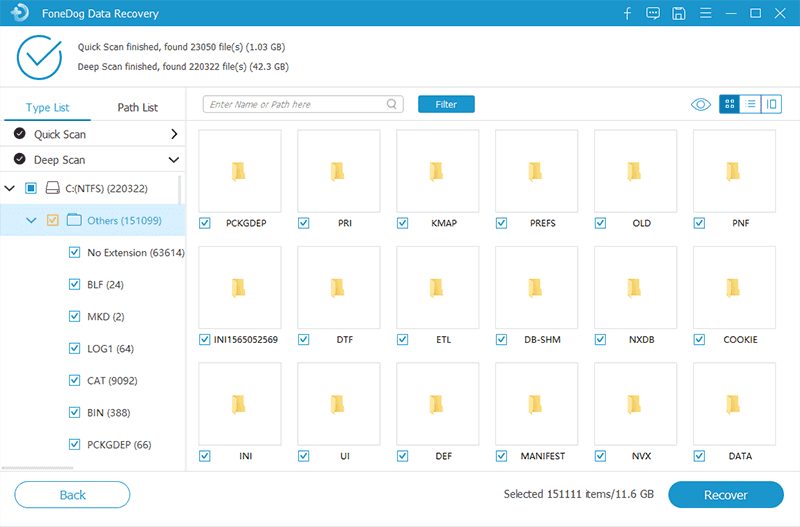
Tarama işlemi tamamlandığında, sonraki sayfada öğelerin bir listesini alacaksınız. Bunlar kurtarılabilen dosyalardır. İlgili kutulara tıklayarak dosyayı seçmeniz yeterlidir. Seçimlerle işiniz bittiğinde, üzerine tıklayın. Kurtarmak düğmesine basın.

Biçimlendirilmiş USB flash sürücüyü bu şekilde kurtarabilirsiniz. Taranabildiği sürece geri de alınabilir. Ancak, üçüncü taraf bir araç olduğu gerçeği başkalarına çekici gelmeyebilir. Bu nedenle, bir sonraki bölüm herhangi bir üçüncü taraf aracı içermez.
Flash sürücümdeki dosyaları nasıl kurtarırım? Bazıları kolaylık sağlamak için üçüncü taraf bir araç kullanmayı tercih edebilirken, yerleşik bir araç kullanma seçeneğiniz de vardır. Bizim durumumuzda, kullanacaksınız komut İstemi biçimlendirilmiş USB flash sürücünün nasıl kurtarılacağı hakkında.
Komut İstemi, Windows PC'nin komut satırıdır. Kullanıcıların, sistemin çeşitli görevleri yapmasını sağlamak için komutlar olarak kod girmelerini sağlar.
Şans eseri, USB flash sürücüden dosyaları kurtarmak için komutlar var. Bunu yapmaya hazırsanız şu adımları izleyin:
Not: Ayrıca Windows tuşuna basabilir, “cmd” aratabilir, ilk seçeneğe sağ tıklayıp ardından öğesini seçebilirsiniz. Yönetici olarak çalıştır. Komut İstemi'ni açmanın birkaç yolu vardır.
Bunu yaptıktan sonra, sürücüyü açmanız yeterlidir ve kayıp dosyaların tekrar göründüğünü göreceksiniz. Bununla, dosyaları herhangi bir sürücüden geri yükleyebilirsiniz. Biçimlendirilmiş USB flash sürücülerle sınırlı değildir.
Bununla birlikte, Komut İstemi çok güçlü ve aynı zamanda tehlikeli olduğundan, bu komutları kullanırken dikkatli olmalısınız.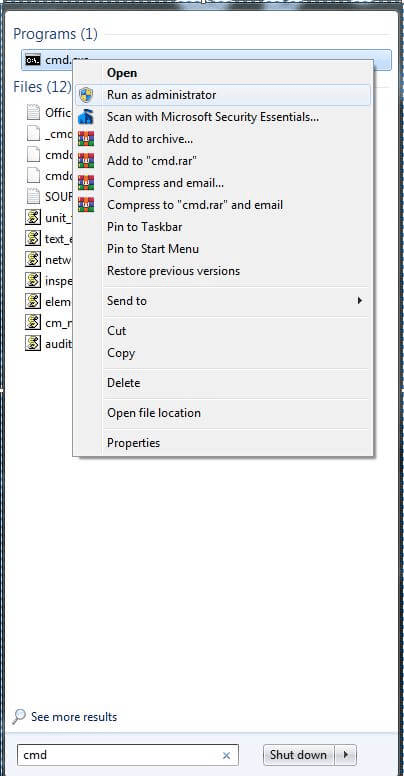
Biçimlendirilmiş USB flash sürücünün nasıl kurtarılacağına ilişkin son yöntem, bir yedekten geri yüklemektir. Bu, uzmanların çoğu zaman kullandığı şeydir, ancak birçok kullanıcı bu yöntemi muhtemelen kullanamaz.
Bunun nedeni, bir yedekten geri yüklemek için yedek al ilk başta. Onsuz, bu yöntemi öğrenmenin bir anlamı yok.
Yedek oluşturmanın farklı yolları olduğundan, prosedürle ilgili ayrıntılı bilgi vermeyeceğim. Tüm bilmeniz gereken, UB flash sürücü formatlanmadan önce hazırlanmış bir yedeğiniz varsa, formatlanmış USB flash sürücünün nasıl kurtarılacağını öğrenmenin mümkün olduğudur.
Biçimlendirilmiş USB flash sürücünün nasıl kurtarılacağına ilişkin yalnızca birkaç yöntem vardır. Bu nedenle, dosyalarınızı bir kez kaybettiklerinde kurtarabilmeniz garanti edilmediğinden, dosyalarınızı işlerken dikkatli olmanız önemlidir.
Bununla birlikte, verilerinizi kalıcı olarak kaybetmeyi önlemenin en güvenilir yolu, USB flash sürücünüze dikkat etmektir. Bu şekilde, biçimlendirmek ve dosyalarınızı kaybetmek zorunda kalmazsınız.
Hinterlassen Sie einen Kommentar
Yorumlamak
Veri Kurtarma
FoneDog veri toplama hızlı ve güvenli olarak silmiş veya kaybetmiş fotoğraflar, videolar, ses, e-postalar, belgeler ve sert sürücülerden diğer veriler, hafıza kartları, flash sürücüler, Windows ve Mac bilgisayarlarından (Recycle Bin dahil).
Ücretsiz deneme Ücretsiz denemePopüler makaleler
/
BİLGİLENDİRİCİLANGWEILIG
/
basitKOMPLİZİERT
Vielen Dank! Merhaba, Sie die Wahl:
Excellent
Değerlendirme: 4.5 / 5 (dayalı 101 yorumlar)